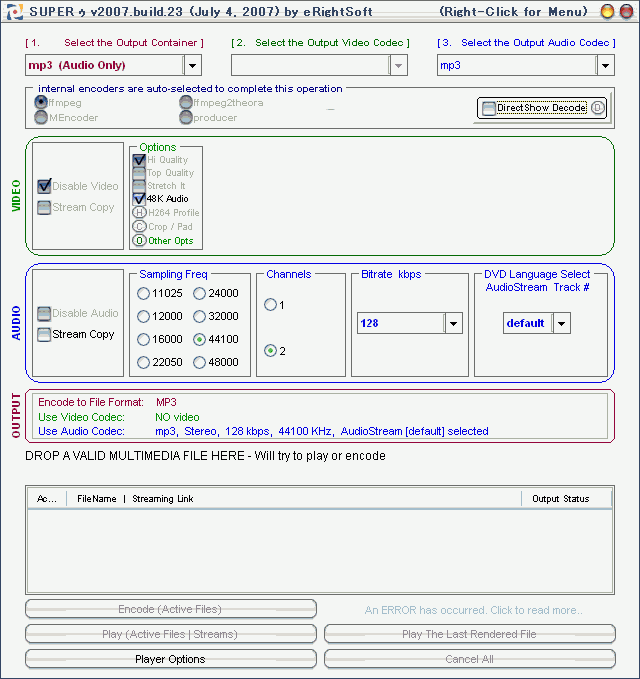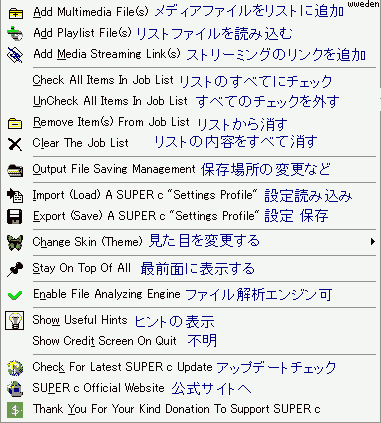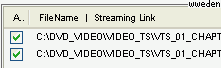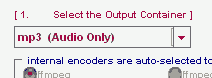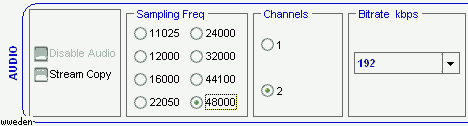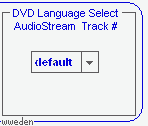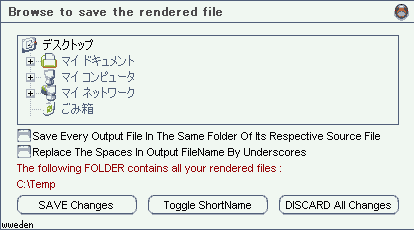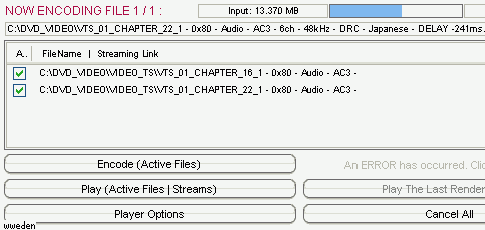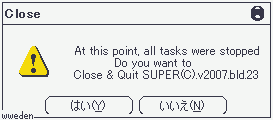「SUPER(c)」の使い方解説です。
「SUPER©」とはファイル形式変更ツールです。AC3などをWaveにしたり、MP3にしたりWMAにしたりできます。
このページでは、この「SUPER(C)」で音声ファイルをWave、MP3に変換する手順を書いてます。
検索で来た人なんかは『動画を変換したいんだよ』って人もいるかと思いますが、
音声変換でも基本的な使い方はわかると思いますので良かったら見ていってください。
音声変換は「えこでこツール」、「
ぷっちでここ」、「
零’sリトルエンコーダ」などのほうが簡単です。
関連:音声ファイル変換
SUPER-C 使い方
【1】
まずは、SUPER©を【公式サイト】からダウンロードしてインストールします。
↓次のような文字をクリックすればダウンロードできます。
『Start Downloading SUPER©』 『Download SUPER© setup file』
なお、2007 ⁄ 04 ⁄ 20 に2ちゃんねるに投稿されたレスによると、
アンインストールしてもいくつかのファイルが残るようです。
『アンインストールしても残るリスト』
最新のバージョンではどうかわかりません。気になる人は他の変換ツール使ったほうがいいかも。
【3】
変換したいファイルをドラッグ&ドロップで追加するか、右クリックメニューから追加していってください。
AC3ファイルやWave、MP3といった音声ファイルのほか、DVDから抜き出したVOB、動画ファイルのmpeg、wmvなどもいけます。
【5】
|
[Sampling Freq]
Sampling Frequency(サンプリング周波数)です。 |
|
[Channels] 1がモノラルで2がステレオだと思います。 |
|
[Bitrate kbps]
ビットレートです。この数値が高い方が音質が良いです。数値を高くするとファイルサイズも大きくなります。 |
【7】
右クリックメニューの「Output File Saving Management」で保存先を指定することが出来ます。
指定したら「SAVE Changes」を押してください。
他の項目については英文だけ載せておきます。
Save Every Output File In The Same Folder Of Its Respective Source File
Replace The Spaces in Output FileName By Underscores
The following FOLDER contains all your redered files
[SAVE Changes][Toggle ShortName][DISCARD ALL Changes]
2007 ⁄ 04 ⁄ 20 に2ちゃんねるに投稿されたものですが、
アンインストールしても以下のファイルが残るようです。
C:\Program Files\AviSynth 2.5\plugins\
C:\Program Files\AviSynth 2.5\plugins\colors_rgb.avsi
C:\Program Files\AviSynth 2.5\plugins\DirectShowSource.dll
C:\Program Files\AviSynth 2.5\plugins\TCPDeliver.dll
C:\Program Files\AviSynth 2.5
C:\WINDOWS\meta4.exe
C:\WINDOWS\MOTA113.exe
C:\WINDOWS\x2.64.exe
C:\WINDOWS\system32\avisynth.dll
C:\WINDOWS\system32\AVSredirect.dll
C:\WINDOWS\system32\CoreAAC.ax
C:\WINDOWS\system32\devil.dll
C:\WINDOWS\system32\DiracSplitter.ax
C:\WINDOWS\system32\i420vfw.dll
C:\WINDOWS\system32\RLOgg.ax
C:\WINDOWS\system32\RLSpeexDec.ax
C:\WINDOWS\system32\RLTheoraDec.ax
C:\WINDOWS\system32\RLVorbisDec.ax
C:\WINDOWS\system32\Smab.dll
C:\WINDOWS\system32\x.264.exe
C:\WINDOWS\system32\yv12vfw.dll
システムファイルはヘタにいじるのは危険なので、詳しい知識のない人は放置しておいた方がいいと思います。
初投稿日:2007年12月22日